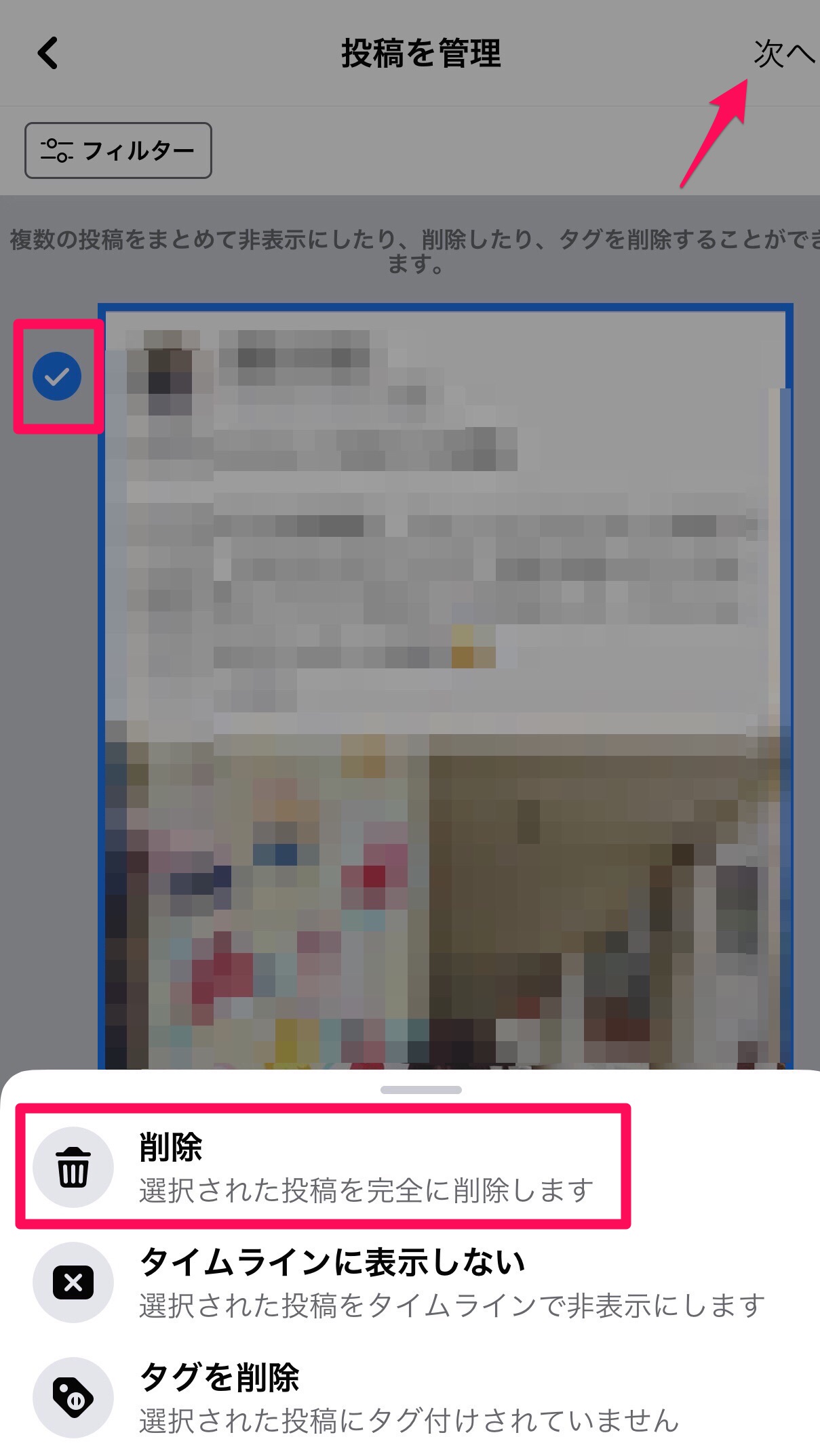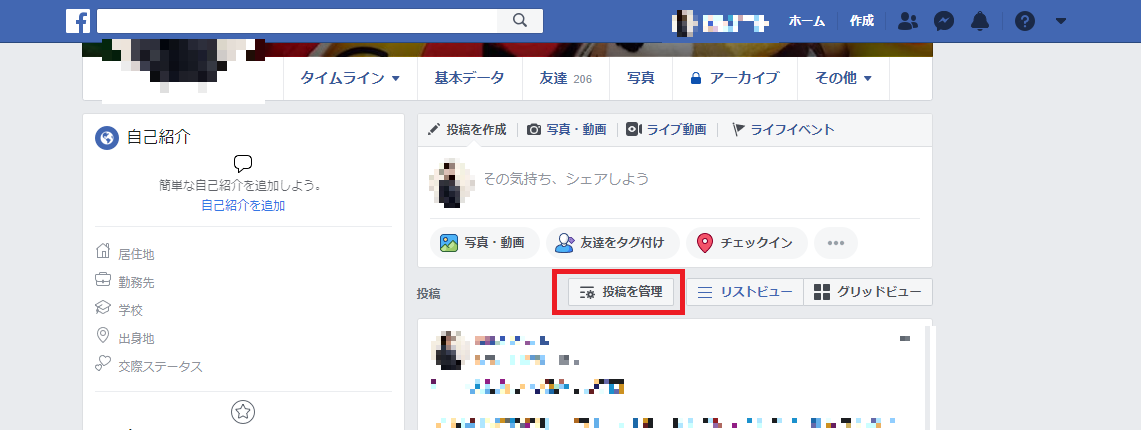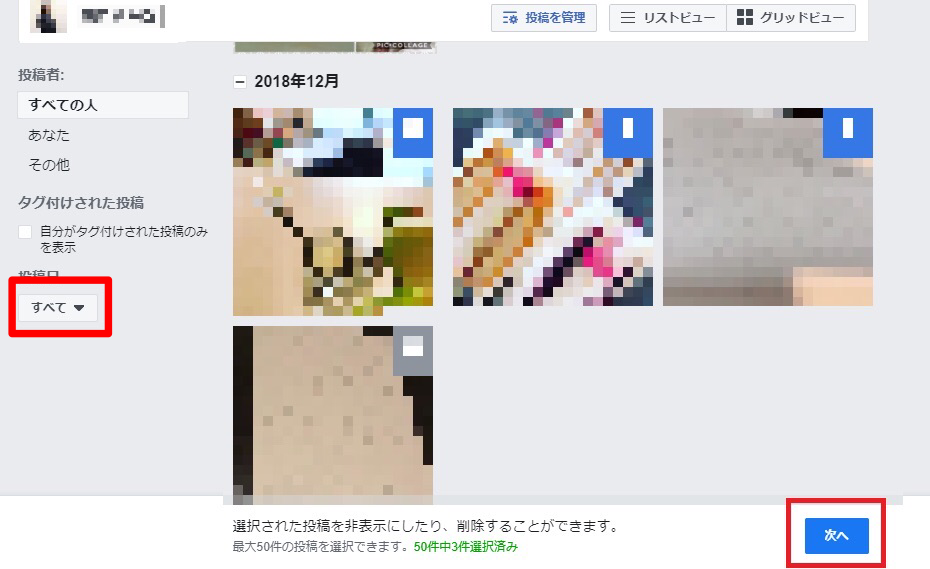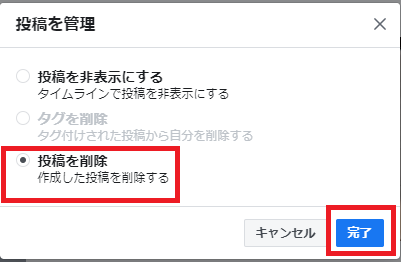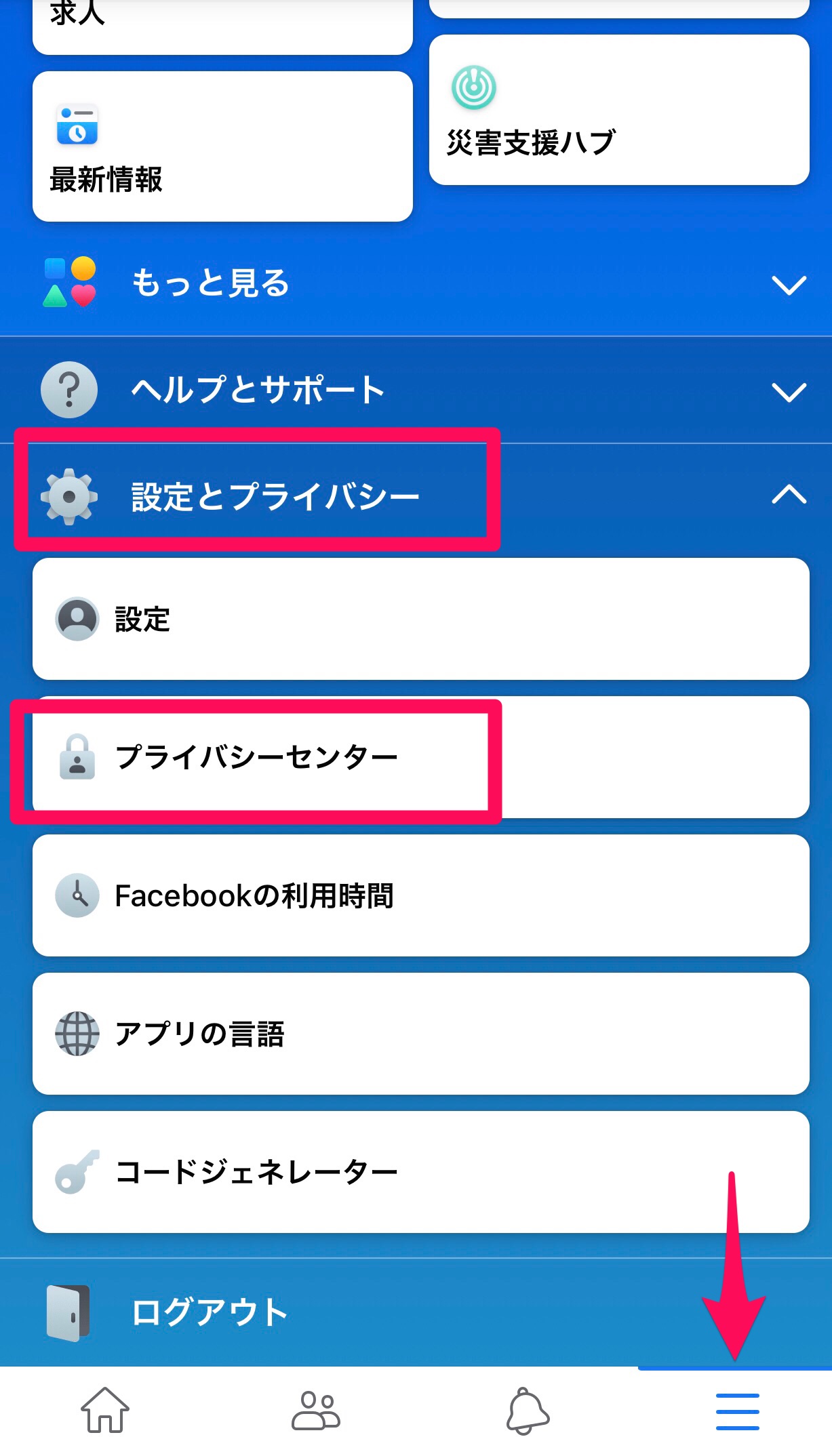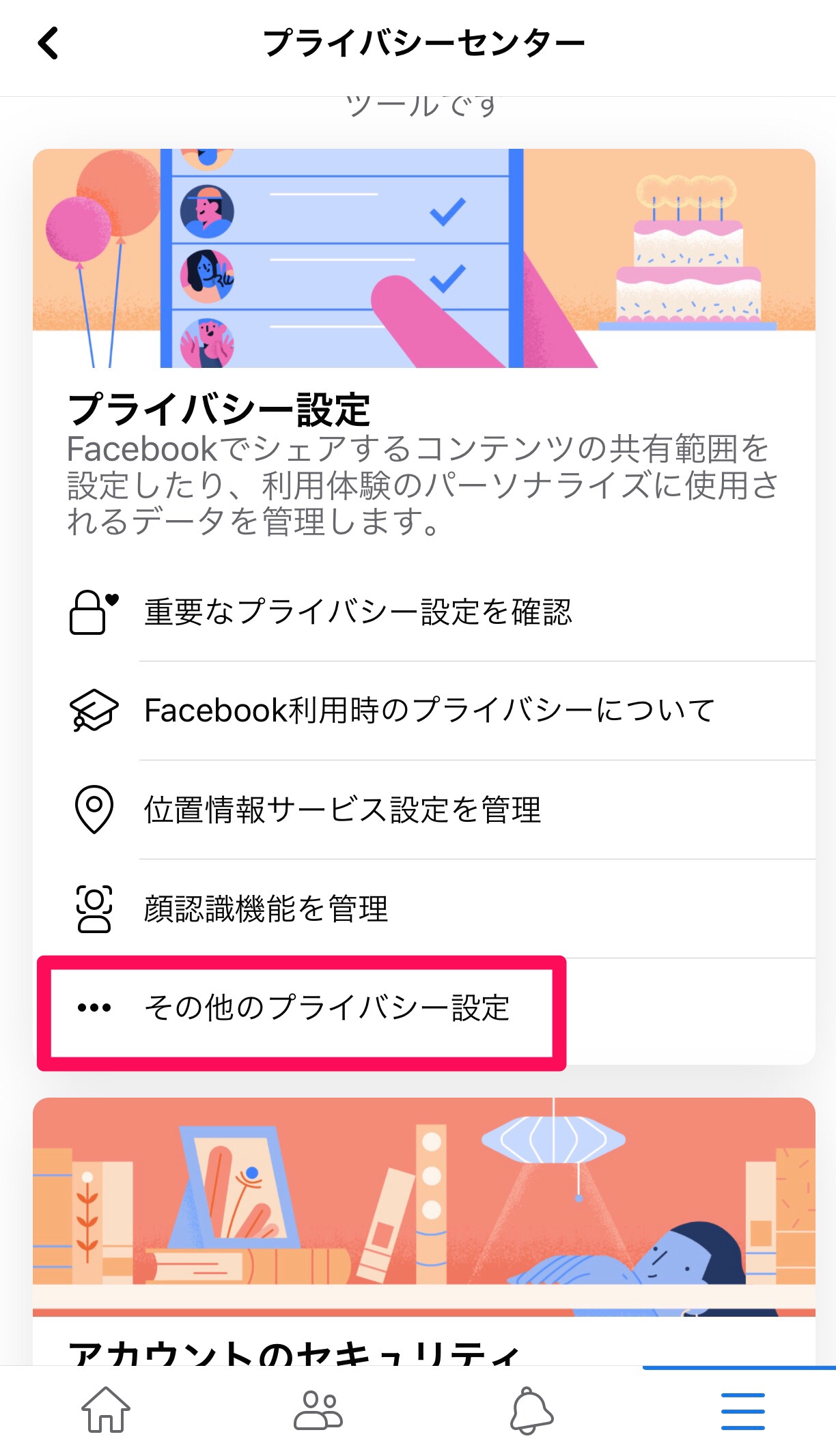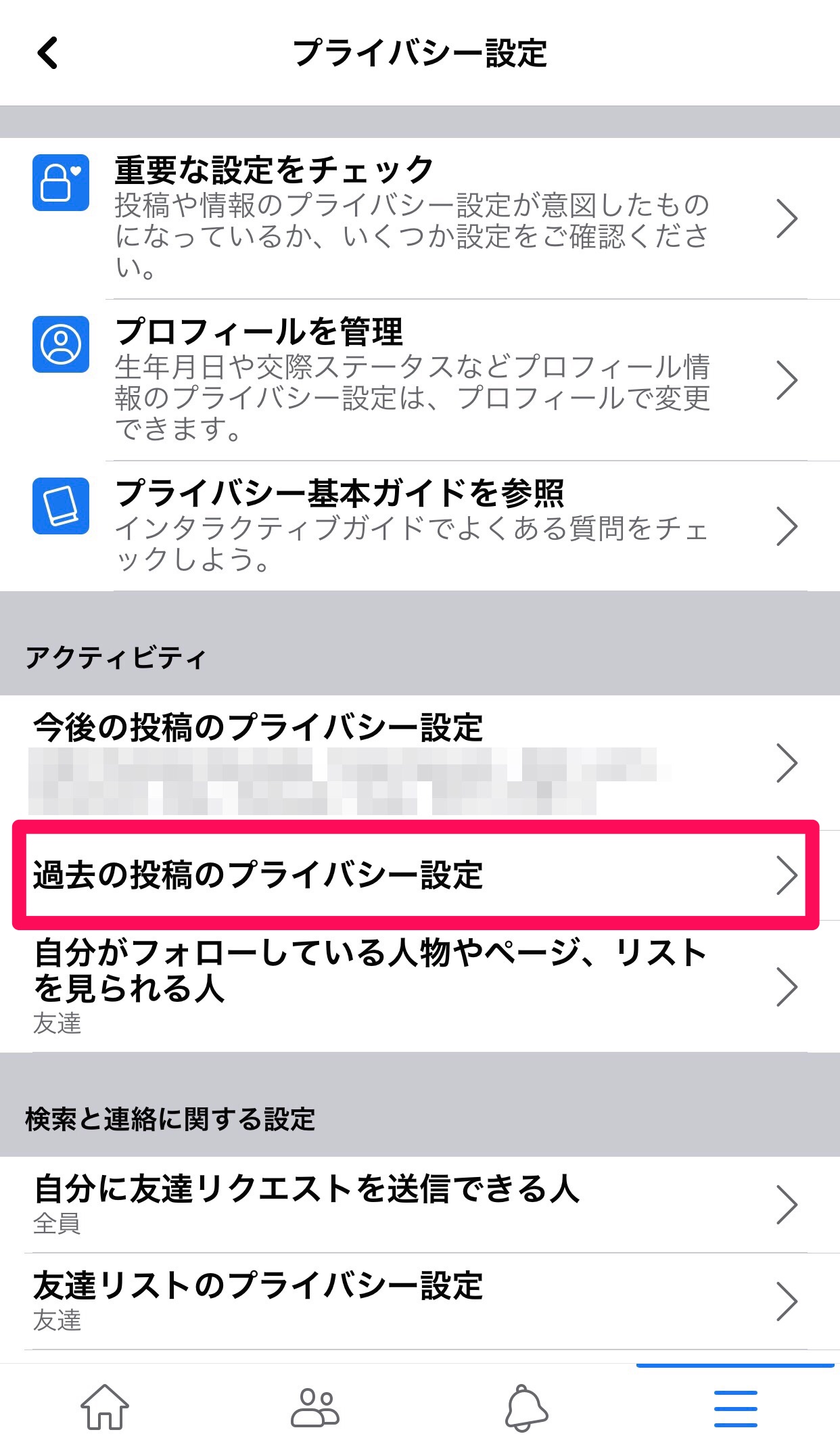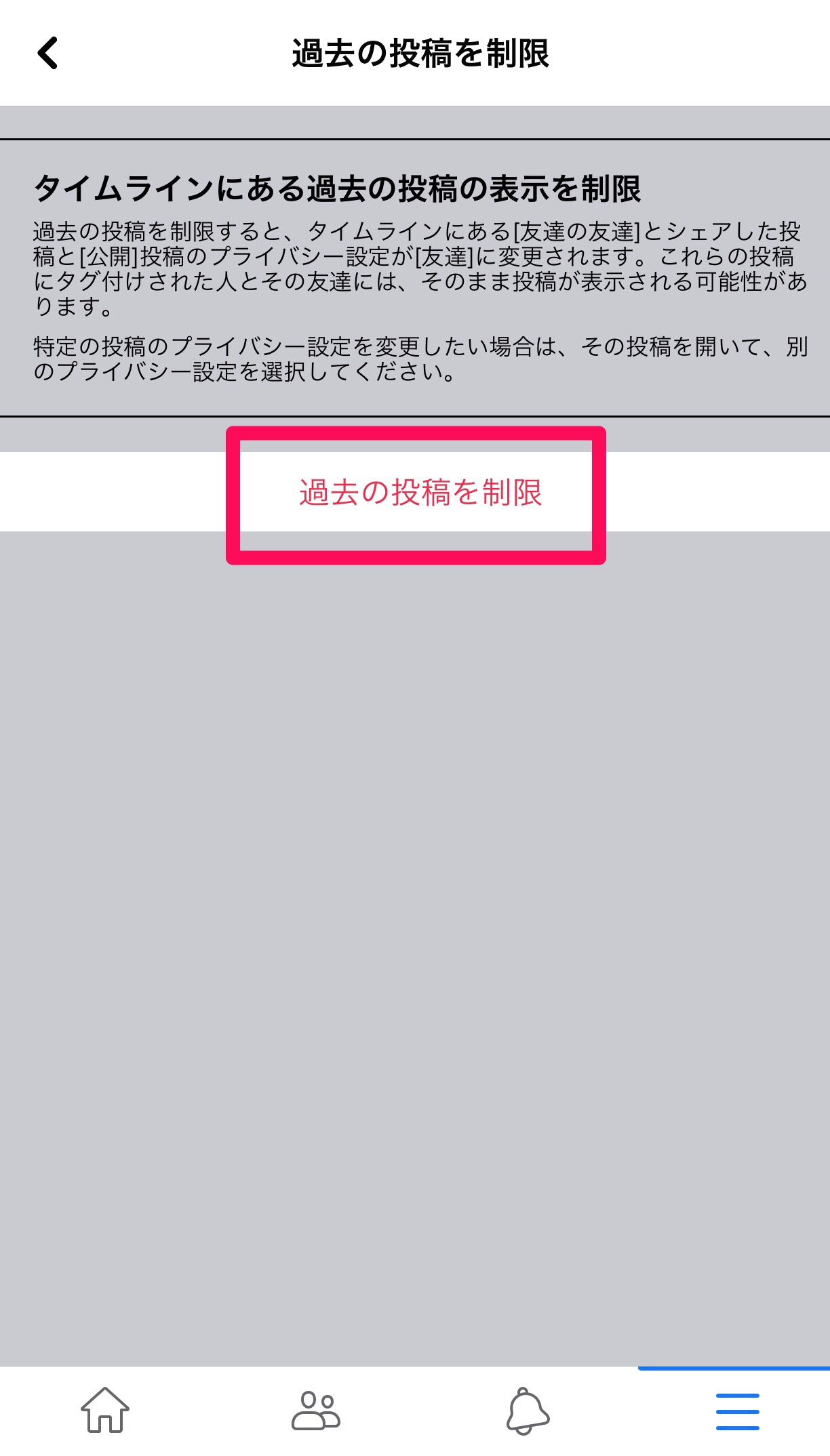Facebookで過去投稿を一括削除!できない時の解決法も紹介
Contents[OPEN]
Facebookで過去の投稿を一括削除する方法
削除したい投稿が複数ある場合のやり方について解説します。
これまでのFacebookの仕様だと、該当の投稿に進んでは削除する、という地道なやり方でしか削除できませんでした。
しかし、最近では一括で削除できるような仕様に変わったのです。
それが、先ほども紹介した「投稿を管理」。
管理画面で操作することで、一括での削除が可能になります。
一括削除はプロフィール画面から
「投稿を管理」ボタンはプロフィール画面にのみにしか表示されていません。
設定はそちらから行いましょう。
スマホの場合は「フィルター」ボタンで絞り込み、PCの場合は左側のフィルターで絞り込みを行いましょう。
削除したい投稿を選択
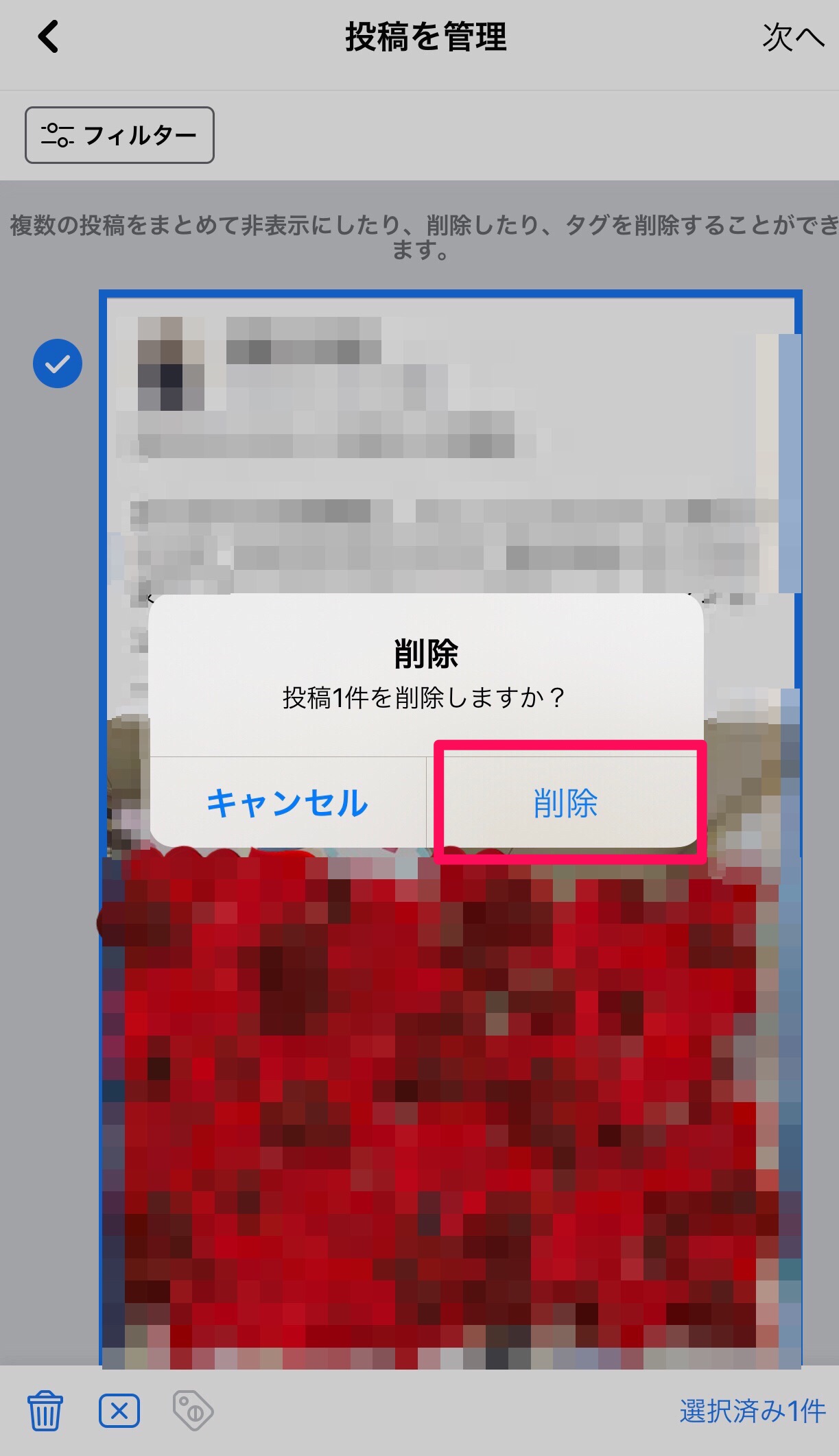
また、PCでの方法は以下の通りです。
Facebookの投稿削除と投稿制限と投稿非表示を使い分ける
Facebookには、投稿の削除・制限・非表示といった機能があります。
それぞれ別の機能になるので、特性を知った上で上手に使いこなすのがポイントです。
投稿の制限とは?
投稿には公開範囲が設定でき、すべてに公開するパターン・Facebook上の友だちだけに公開するパターン・自分のみに公開するパターン、それに加えて公開範囲を自分で設定できるカスタムがあります。
新規で投稿する際、自分の名前の下に公開範囲を設定するところがあるので、投稿ごとに設定を変えることも可能です。
もちろん、過去の投稿分に関しても適応させることができます。
過去の投稿を制限する方法【スマホ/PC】
過去の投稿を制限するやり方についてチェックしましょう。
過去の投稿を一括で制限する場合は、Facebookの「設定」から行います。
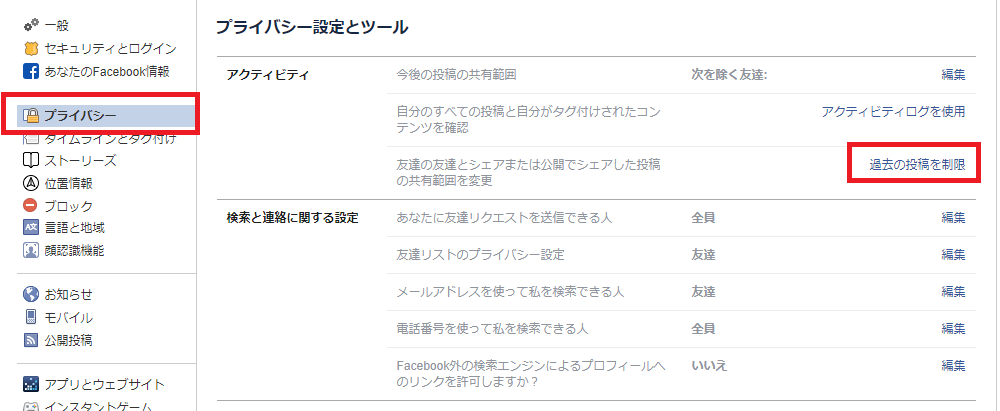
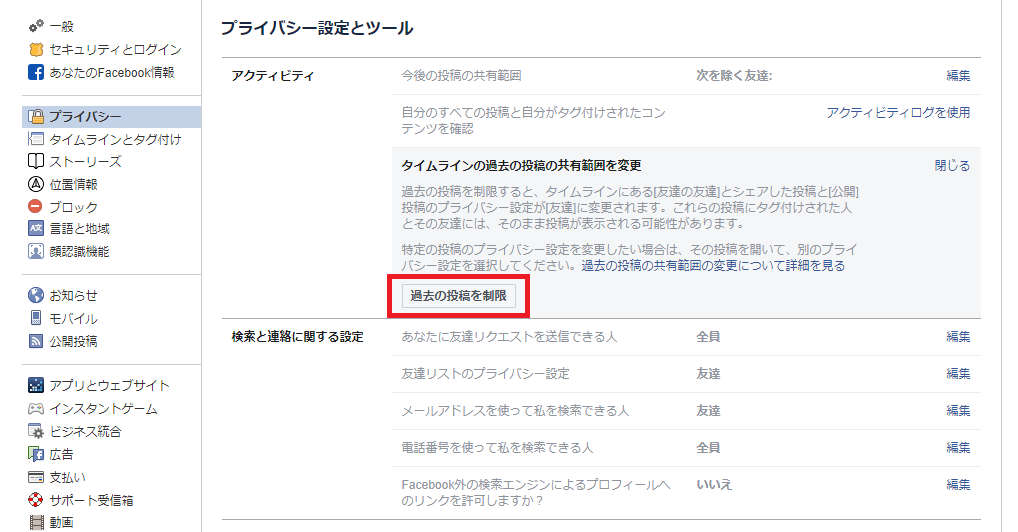
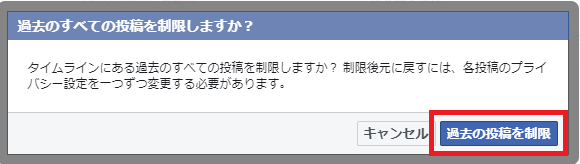
「過去の投稿を制限」すると、すべてにの人に公開したもの・友達の友達までに公開したものが「友達」に一括して変更されます。
それ以外、例えばカスタムで個別に公開を設定しているものなどに関しては、公開範囲は変わらずそのままです。
「投稿の制限をしたものの、元に戻したい」という場合もあるかと思います。
残念ながら一括で前の状態に戻すことはできません。
その際は投稿ごとの編集が必要になるので注意しましょう。